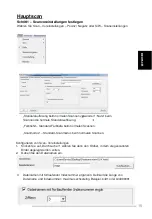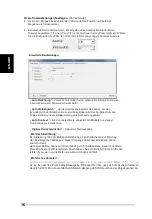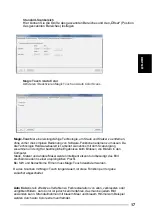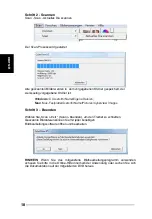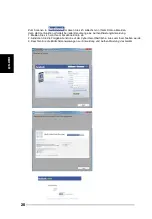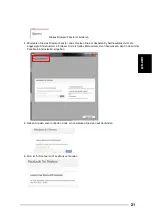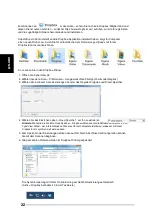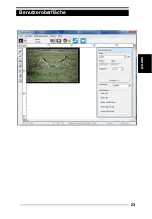TWAIN-Scanner-Plugin – Installationsanleitung zu Adobe Photoshop Elements 9
Das TWAIN-Scanner-Plugin wird bei Photoshop Elements 9 nicht mehr installiert.
Damit gescannte Bilder von Adobe Photoshop Elements importiert werden können, führen
Sie nach der Installation von Adobe Photoshop Elements 9 die nachstehenden Schritte zum
Herausfinden aus, wo und wie die TWAIN-Komponenten für Vorgängerversionen von
Photoshop Elements 9 installiert werden.
Wichtig: Verschieben Sie Plug-Ins (Plugins) von Photoshop Elements-Vorgängerversionen
nicht in den Photoshop Elements 9 > Plug-Ins (Plugins)-Ordner, stellen Sie den Ordner
Photoshop Elements 8 > Plug-In (Plugins) (oder ähnlich) in den references (Voreinstellungen)
nicht als Ordner für zusätzliche Plug-In (Plugins) ein.
Umfassende Informationen finden Sie auf den offiziellen Adobe-Internetseiten:
http://kb2.adobe.com/cps/849/cpsid_84933.html
Macintosh
Zur Installation des älteren TWAIN-Plugins für Macintosh kopieren Sie den
TWAIN-Plugin-Ordner von: //Applications/Adobe Photoshop Elements 9/Optional
Plug-Ins/ImportModules/
Into: //Applications/Adobe Photoshop Elements 9/Locales/<Sprache>/Plug-Ins/
Windows
Zur Installation des älteren TWAIN-Plugins für Windows kopieren Sie twain_32.8ba von:
C:\Program Files\Adobe\Photoshop Elements 9\Optional Plug-Ins\Import-Export\
Into: C:\Program Files\Adobe\Photoshop Elements 9\Locales\<locale>\Plug-Ins\
Import-Export\
Windows, 64 Bit
Photoshop Elements 9 ist eine 32-Bit-Anwendung. Bei der Installation unter einem
64-Bit-Windows-Betriebssystem ändert sich der Pfad etwas.
Zur Installation des älteren TWAIN-Plugins für Windows kopieren Sie twain_32.8ba von:
C:\Program Files (x86)\Adobe\Photoshop Elements 9\Optional Plug-Ins\Import-Export\
Into: C:\Program Files (x86)\Adobe\Photoshop Elements
9\Locales\<locale>\Plug-Ins\Import-Export\
D
EU
TS
C
H
H
I
nstallationsanleitung zumTWAIN-Scanner-Plug-in für Adobe Photoshop Element 12. Sie
können die TWAIN-Komponente, die mit Photoshop Elements-Versionen
vor Version 9 installiert wurde, zur Nutzung mit Elements 11 oder 12 installieren.
Wichtig: Verschieben Sie Plug-ins von älteren Photoshop Elements-Versionen nicht in
den Plug-Ins-Ordner von Photoshop 11 oder aktueller. Stellen Sie den Plug-Ins- Ordner
von Photoshop Elements 8 (oder älter) zudem nicht als Additional Plug-Ins
(Zusätzliche Plug-Ins)-Ordner in den Preferences (Präferenzen) ein. Alle Informationen
finden Sie auf der offiziellen Adobe-Internetseite:
http://helpx.adobe.com/photoshop-elements/kb/twain-installed-photoshop-
Macintosh
Falls Sie TWAIN-Unterstützung unter Mac OS wünschen, empfiehlt Adobe dringend, über
das Rosetta- (PPC) OS auf Ihr Gerät zuzugreifen. Andernfalls scannen Sie Ihr Bild und
öffnen es dann in Photoshop Elements.
Zur Installation des alten TWAIN-Plug-ins für Mac OS kopieren Sie den
//Applications/Adobe Photoshop Elements <Versionsnummer>/SupportFiles/Optional
Plug-Ins
nach
//Applications/Adobe Photoshop Elements <Versionsnummer>/Support Files/Plug-Ins
*Die Versionsnummer lautet je nach installierter Photoshop-Version 11 oder 12.
Windows
Adobe rät dringend, WIA-Unterstützung für Ihr Gerät zu nutzen, sofern verfügbar. Falls Ihr
Gerät WIA -Treiber nicht unterstützt, versuchen Sie, Ihren TWAIN –Treiber zu aktualisieren.
Weitere Unterstützung
rund um TWAIN erhalten Sie vom Hersteller Ihres Gerätes.
Gehen Sie zur Installation des alten TWAIN-Plug-ins wie folgt vor: Unter
Windows (32 Bit) kopieren Sie den Import-Export-Ordner von: C:\Program
Files\Adobe\Photoshop Elements <Versionsnummer\Optional Plug-Ins\
nach
C:\Program Files\Adobe\Photoshop Elements <Versionsnummer>\Plug-Ins\ Unter
Windows (64 Bit) kopieren Sie den Import-Export-Ordner von:
C:\Program Files (x86)\Adobe\Photoshop Elements <Versionsnummer>\Optional
Plug-Ins\
nach
C:\Program Files (x86)\Adobe\Photoshop Elements <Versionsnummer>\Plug-Ins\
*Die Versionsnummer lautet je nach installierter Photoshop-Version 11 oder 12.
8
Summary of Contents for ProScan 10T
Page 1: ...1 ENGLISH ProScan 10T CyberView X X5 User s M Ma an nu ua al...
Page 2: ...2 ENGLISH...
Page 22: ...ENGLISH USER INTERFACE 22...
Page 31: ......
Page 32: ......
Page 33: ...DEUTSCH 1 DEUTSC H ProScan10 T CyberView X5 Bedienungsanleitung...
Page 34: ......
Page 55: ...23 DEUTSC H Benutzeroberfl che...
Page 64: ......
Page 65: ...1 ESPA OL CyberView X5 Manual del usuario ProScan 10T...
Page 66: ...2 ESPA OL...
Page 69: ...5 ESPA OL...
Page 76: ...ESPA OL INTERFAZ DEL USUARIO 12...
Page 95: ...1 1 FRAN AIS CyberView X5 Manuel d utilisation ProScan 10T...
Page 96: ...2 FRAN AIS...
Page 99: ...5 FRAN AIS...
Page 106: ...FRAN AIS INTERFACE UTILISATEUR 12...
Page 125: ...ITALIANO ProScan 10T CyberView X5SF Manuale dell utente...
Page 126: ......
Page 137: ...13 INTERFACCIA UTENTE ITALIANO...
Page 156: ......
Page 157: ...NEDERLANDS CyberView X5 Gebruikershandleiding PreScan 10T...
Page 158: ......
Page 169: ...13 GEBRUIKERSINTERFACE NEDERLANDS...
Page 188: ......
Page 189: ...1 1 PORTUG U S DO BRASIL CyberView X5 Manual do Usu rio ProScan 10T...
Page 190: ...2 PORTUGU S DO BRASIL...
Page 193: ...5 PORTUGU S DO BRASIL...
Page 200: ...INTERFACE DO USU RIO 12 PORTUGU S DO BRASIL...
Page 219: ......
Page 220: ......
Page 221: ......
Page 222: ......
Page 223: ......
Page 224: ......